안녕하세요. 그림그리는 소마입니다~
지난 글에서 제가 직접 그린 그림 하나로
다양한 수익 파이프라인 만들기에 도전해 봤는데요.
먼저 첫번째로 마플샵 그리고 위드굿즈, 엣시까지
총 3가지 pod사이트에 제가 그린 그림을
굿즈로 판매하는 것까지 진행 해봤습니다.
그래서 이번 시간에는 또다른 pod사이트에
도전해 보려고 하는데요.
그 4번째 사이트는 바로 '레드버블'이라는 사이트입니다.
이 사이트 또한 엣시etsy와 마찬가지로 해외에서 만들어진 사이트인데요.
엣시etsy와 조금 다른 점은 엣시etsy는 디자이너들 뿐만 아니라
목공업,수공예품, 다양한 예술가들을 위한 사이트 였다면,
레드버블은 그래픽 디자이너들이 집중적으로 판매하는
사이트라고 보시면 될꺼 같아요.
그럼 레드버블에 가입을 해보고 그림을 직접 업로드 해서
굿즈를 만들어 보도록 하겠습니다.

먼저 포털검색창에 '레드버블'이라고 검색을 하고
사이트에 들어오시면, 화면과 같이
디자이너들의 상품들을 확인 하실 수 있습니다.
티셔츠, 핸드폰케이스 디자인, 쿠션, 노트 등
다양한 상품들을 확인 하실 수 있구요.
보시면 다양한 그림을 올리는 아티스트들 목록도
확인하실 수 있습니다.
그럼 직접 가입해서 상품을 만들어 보도록 하겠습니다.

먼저 오른쪽 상단에 [signup]이라는 글씨를 클릭해 줍니다.
작가로 등록할 건지 손님으로 등록할 건지 나오는데요.
저희는 작가로 등록을 해서 상품을 업로드 해야하기 때문에
왼편에 [artist signup]을 클릭해 줍니다.
다음은 이메일과 운영하려는 shop의 이름,
그리고 비밀번호를 입력하라는 문구가 있구요.
먼저 이메일은 본인이 원하시는 이메일을
작성해 주시면 됩니다.
이메일에서 소식을 받을 건지 원하시는 분들은
체크를 하시면 되구요.
저는 따로 체크는 하지 않도록 하겠습니다.
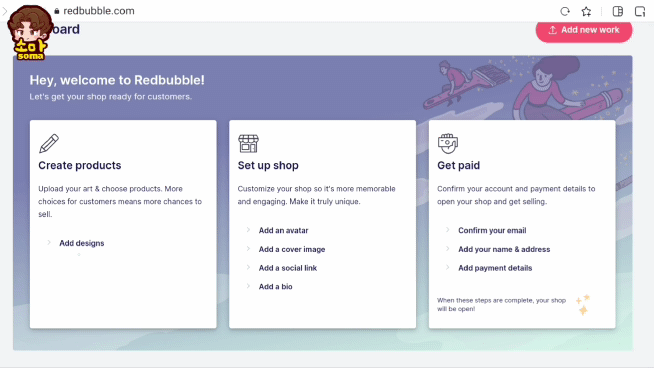
그러면 이렇게 간단하게 제 이메일을 가지고
레드버블에 제 shop을 만들었습니다.
보시면 [dashboard] 란이 있구요.
왼편에 [create products]그리고[set up shop]
그리고 오른쪽에는[get paid] 이제 결제방식을
어떻게 할지 설정하는 것 같습니다.
일단 shop을 구성하는 거랑 결제방식은
조금 나중에 설정 하는 걸로 하고,
저희는 먼저 상품을 업로드 하도록 하겠습니다.
맨 왼편에 [and(x) add(o) desings]을 클릭해 줍니다.
그럼 이렇게 두가지 방식을 선택하는게 나오는데
저희는 아직 만들어진게 없으니까
[upload new work] 를 클릭해 줍니다.

여기서 이제 본인이 원하시는 이미지를 찾아서
업로드를 해주시면 되구요.
저는 이전에 작업했던 이 아메리카노 사진을
올리도록 하겠습니다.
올리고 나면 이제 타이틀을 작성해 주시면 되는데요.
위에 보시면 '영어,독일어,프랑스어' 등
다른 나라언어를 선택할 수 있게 각각 목록들이 나와 있구요.
저희는 영어로만 작성을 하도록 하겠습니다.
타이틀을 정하셨다면 이제 그 밑에 태그를 작성해 주시면 됩니다.
태그를 작성하셨다면 이제 이 그림에 대한
자세한 설명을 써주시면 되구요.
저는 간단하게 작성하도록 하겠습니다.

밑으로 조금 내리시면 제가 올린 이미지가
상품에 어떻게 표시되는지 'preview' 이미지들을
확인 하실 수 있습니다.
첫번째 부터 보면 옷에 이미지들이 박혀있는게 보이고,
스티커라던지 폰케이스, 쿠션, 다양하게 이미지들을
확인 하실 수 있구요.

만약 '이미지 사이즈가 잘 안 맞는다.' 핸드폰 같은 경우
글씨가 핸드폰 안에 다 안들어 가죠.
이것들은 보시면 edit를 클릭하시면 수정을 하실 수 있습니다.
한번 수정을 해보도록 하겠습니다.
edit에서는 이미지를 바꾼다거나, 중심을 정렬해 준다던지,
배경색을 바꾸고 싶은 색깔로 설정을 할 수 있구요.
이미지의 크기를 본인이 원하시는 대로 조절을할 수 있고,
그 밑에는 패턴을 선택할 수 있습니다.
본인이 원하는 분위기로 설정을 해주시면 되구요.
저는 사이즈를 조금 줄여서 수정을 했습니다.
그럼 아까 이미지와 다르게 수정이 되서
제가 원하는 대로 이미지가 변경이 됐구요.
나머지 상품들도 본인이 원하는 사이즈나 색깔들을
설정을 해서 수정을 해주시면 됩니다.
그리고 본인이 원하지 않는 상품들은 'edit'옆에 보시면
상품을 보이게 할 수도 있고 안보이게 할 수도 있어서
만약에 이미지와 상품의 이미지가 안 맞다 하시면
안보이도록 설정도 가능합니다.
그래서 원하시는 대로 상품을 수정 하실 수 있구요.
저는 스티커와 폰케이스, 쿠션, 머그잔 등의 상품을 선택 했습니다.
상품을 만들었으면 하단에 [save work]를 클릭해 주시면,
이렇게 제가 그린 이미지가 레드버블의 다양한 상품들로
업로드 된걸 확인 하실 수 있습니다.

이미지 하나 올려서 이렇게 다양하게 상품들로 만들 수 있어서
접근성도 굉장히 좋고 썸네일까지 자동으로 만들어 줘서
편리하게 사용하실 수 있습니다.

마지막으로 여러분들이 그린 그림을 다른사람들이
도용하지 못하게 보호하는 방법을 알려드리겠습니다.
먼저 화면의 목록 중 [protect your work]를 클릭해 줍니다.
그럼 다음과 같이 4가지 단계를 선택하실 수 있는데요.
먼저 첫번째는 워터마크를 설정 안하는거
두번째는 워터마크를 이미지 구석에 설정하는거
세번째는 이미지 가운데에 워터마크를 설정하는거
네번째는 사선으로 워터마크를 설정하도록 선택할 수 있습니다.
그 다음 밑에 download protection을 클릭해서
내 그림을 다른 사람들이 다운 받을 수 없도록 설정 후
save를 클릭하시면 간단하게 내가 그린 그림을
보호 하실 수 있습니다.
이렇게 해외pod사이트 레드버블에 직접 가입하고
상품을 업로드 해봤는데요.
다음은 파이프라인 구축하기 마지막 단계
'티스프링'이라는 사이트에 가입 및 상품을
업로드 하도록 하겠습니다.
'소마의 소소한 일상기록 > 사업 일기' 카테고리의 다른 글
| 마플샵,레드버블 굿즈샵 배너 이미지 사이즈 확인 및 수정하기[pod서비스 도전 ep.01] (0) | 2021.04.25 |
|---|---|
| 퇴근 후 2시간씩 투자하면 부수입 월200만원 가능한 프로 N잡러 될 수 있을까?? (0) | 2021.04.18 |
| 엣시 회원 가입 하기 전 알아두면 좋은 영상 / 상품 40개 리스팅 무료등록 / 셀러등록 및 디지털파일 판매 (0) | 2021.03.24 |
| 국내 pod 서비스 '위드 굿즈' 가입 및 굿즈만들기 / 위드굿즈 장단점 (0) | 2021.03.16 |
| 카페음료 아이스아메리카노 그려서 굿즈 만들기 / 마플샵 엽서 제작하기 / 굿즈제작 (0) | 2021.03.11 |
